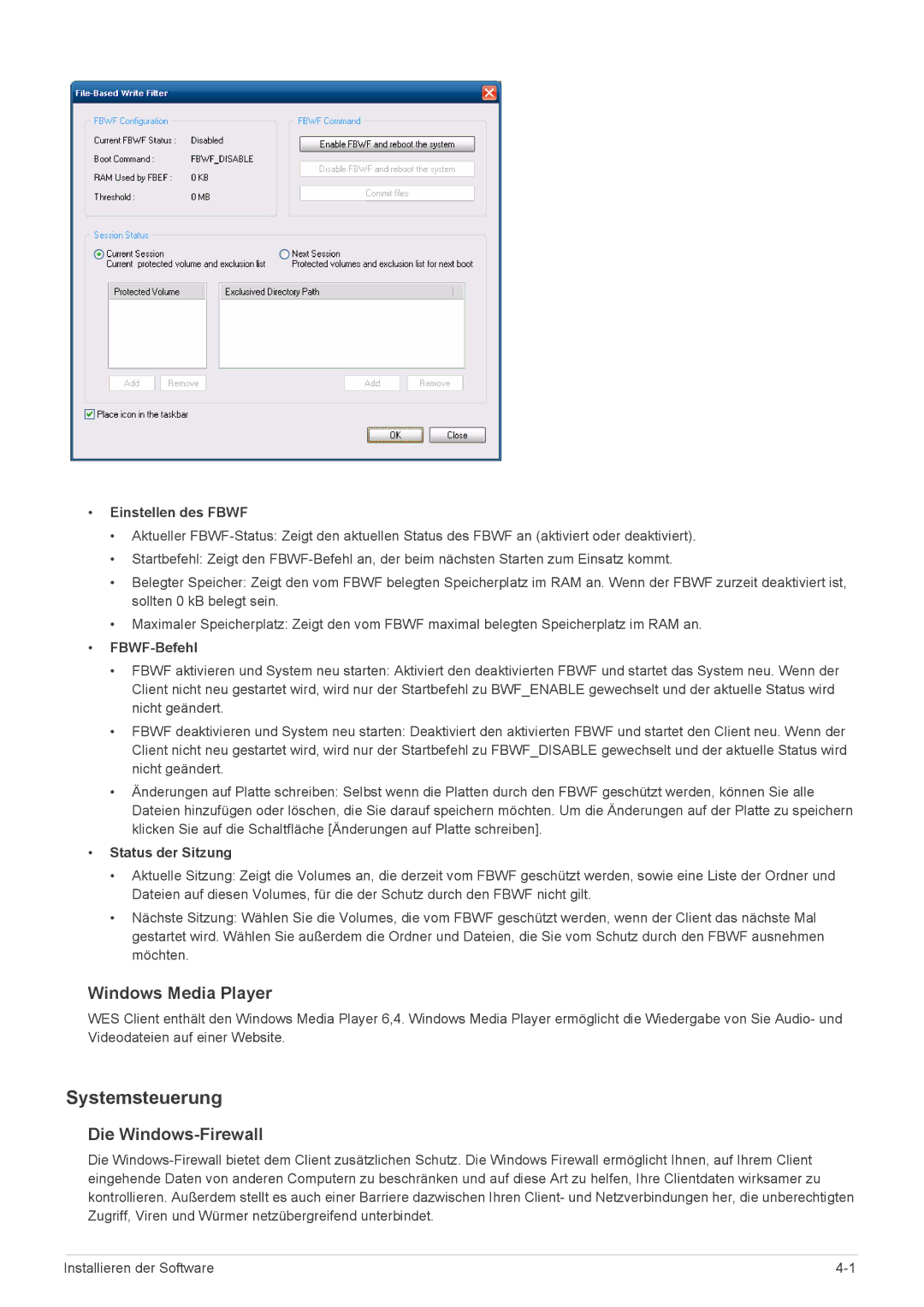•Einstellen des FBWF
•Aktueller
•Startbefehl: Zeigt den
•Belegter Speicher: Zeigt den vom FBWF belegten Speicherplatz im RAM an. Wenn der FBWF zurzeit deaktiviert ist, sollten 0 kB belegt sein.
•Maximaler Speicherplatz: Zeigt den vom FBWF maximal belegten Speicherplatz im RAM an.
•FBWF-Befehl
•FBWF aktivieren und System neu starten: Aktiviert den deaktivierten FBWF und startet das System neu. Wenn der Client nicht neu gestartet wird, wird nur der Startbefehl zu BWF_ENABLE gewechselt und der aktuelle Status wird nicht geändert.
•FBWF deaktivieren und System neu starten: Deaktiviert den aktivierten FBWF und startet den Client neu. Wenn der Client nicht neu gestartet wird, wird nur der Startbefehl zu FBWF_DISABLE gewechselt und der aktuelle Status wird nicht geändert.
•Änderungen auf Platte schreiben: Selbst wenn die Platten durch den FBWF geschützt werden, können Sie alle Dateien hinzufügen oder löschen, die Sie darauf speichern möchten. Um die Änderungen auf der Platte zu speichern klicken Sie auf die Schaltfläche [Änderungen auf Platte schreiben].
•Status der Sitzung
•Aktuelle Sitzung: Zeigt die Volumes an, die derzeit vom FBWF geschützt werden, sowie eine Liste der Ordner und Dateien auf diesen Volumes, für die der Schutz durch den FBWF nicht gilt.
•Nächste Sitzung: Wählen Sie die Volumes, die vom FBWF geschützt werden, wenn der Client das nächste Mal gestartet wird. Wählen Sie außerdem die Ordner und Dateien, die Sie vom Schutz durch den FBWF ausnehmen möchten.
Windows Media Player
WES Client enthält den Windows Media Player 6,4. Windows Media Player ermöglicht die Wiedergabe von Sie Audio- und Videodateien auf einer Website.
Systemsteuerung
Die Windows-Firewall
Die
Installieren der Software |